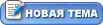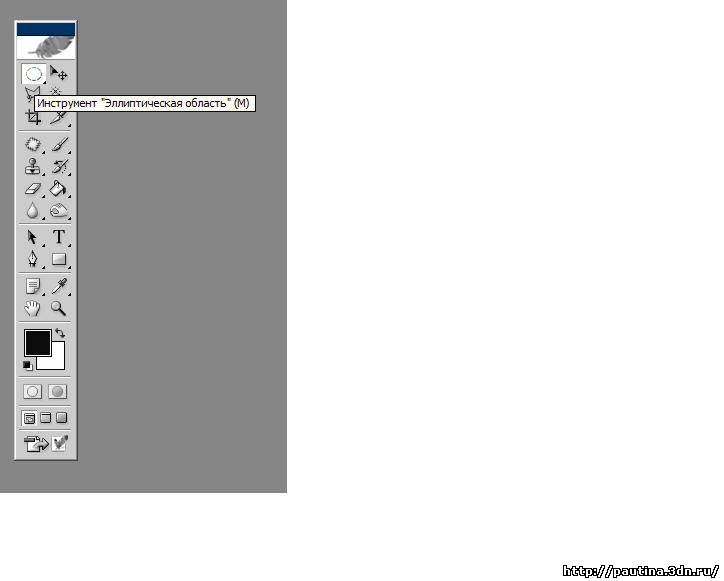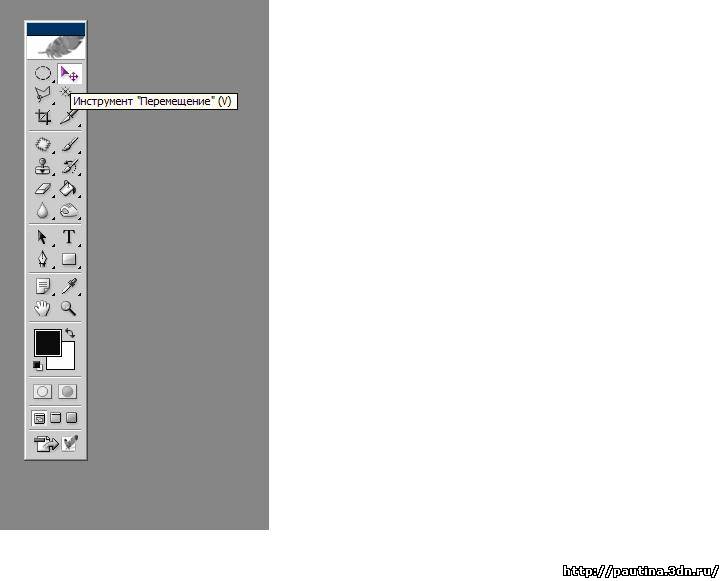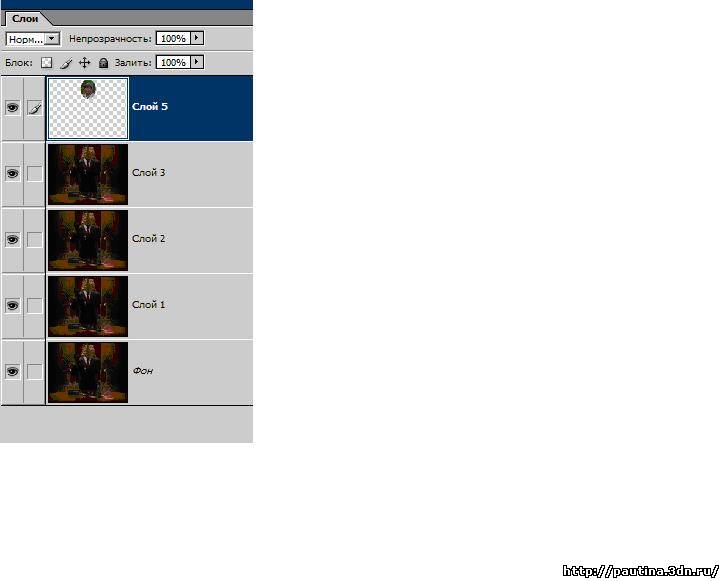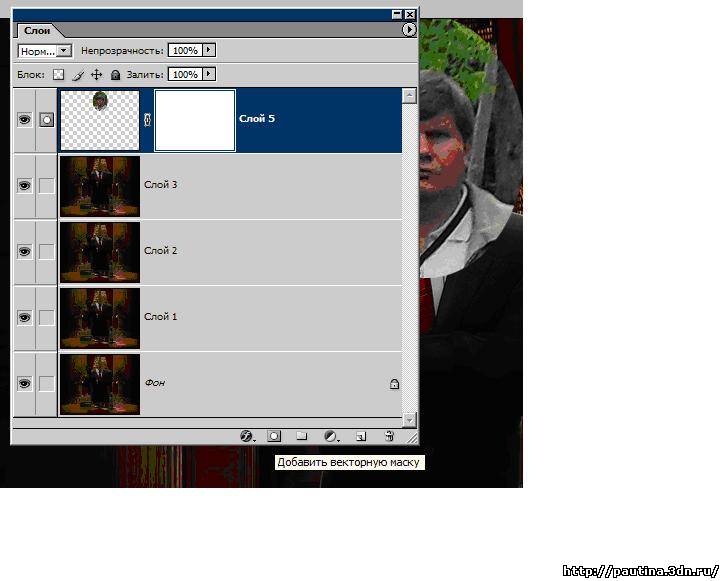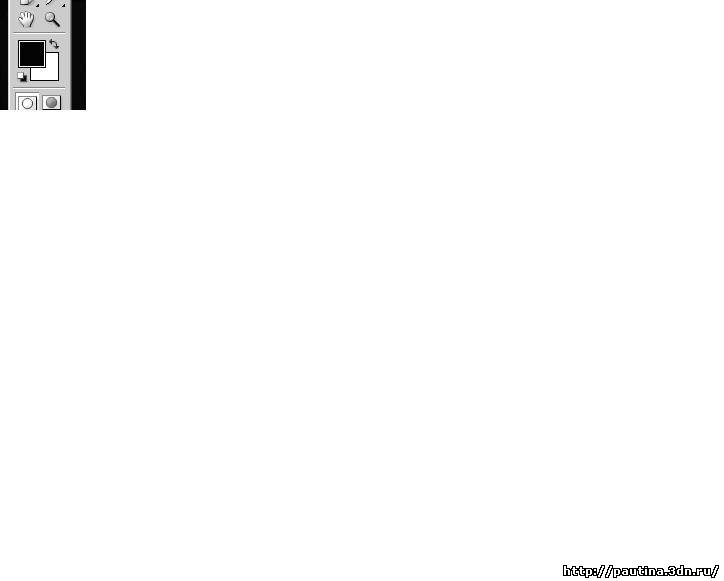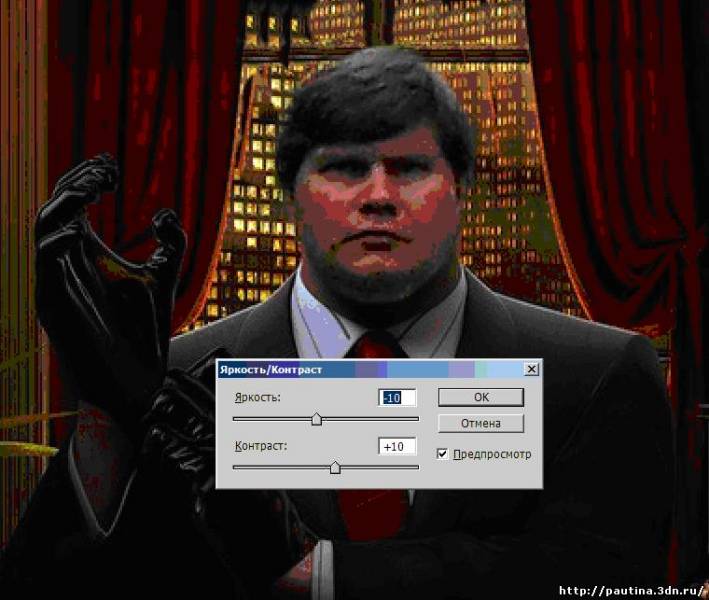А теперь как и обещал поэтапный текстовый урок.
1. Открываем выбранные нами фотографию и костюм.
Для этого выбираем Файл – Обозреватель, откроется своего рода проводник. 2. Если мы выбираем лицо из довольно большой фотографии целесообразно лицо выделить инструментом выделения. Допустим инструментом эллиптическая область. Для этого на панели инструменты выбираем соответствующую команду.
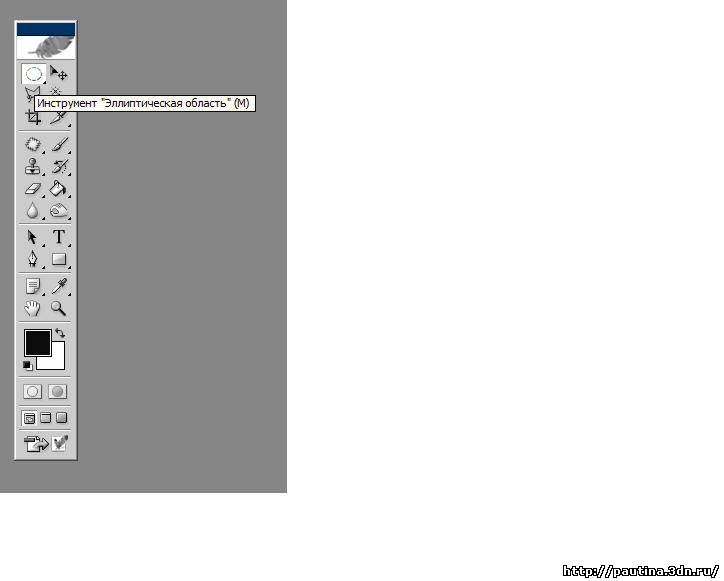
Рис.1
Вызвать эту панель очень просто. В главном меню выбираем Окно – Инструменты.
3. На той же панели инструментов находим и выбираем команду перемещение.
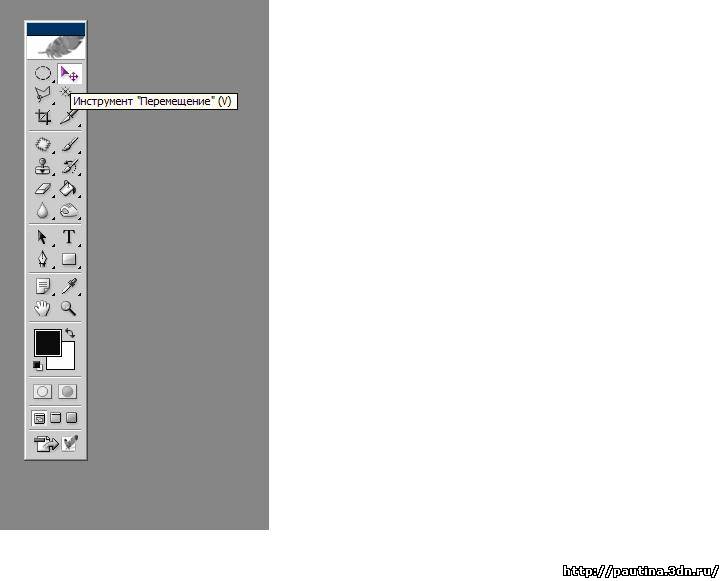
Рис. 2
Наводим стрелку курсора внутрь выделенной нами области и нажав клавишу Alt перетаскиваем её в окно с изображением костюма (сначала отпускаем кнопку мыши а потом клавишу).
4. Естественно размер перенесённой нами головы не подходит для подстановки. Поступаем следующим образом.
Нажимаем комбинацию клавиш CTRL + T. У вас должна появиться рамка вокруг перенесённого вами лица. Как на рисунке.

Рис.3
Далее нажимая клавишу Shift (это обязательно, иначе изменяться пропорции) тянем курсором мыши за углы образовавшейся рамки.
5. А теперь самое интересное. Нам нужно удалить лишнее и оставить только само лицо. Для этого воспользуемся маской слоя. Открываем палитру слоёв. Окно – Слои.
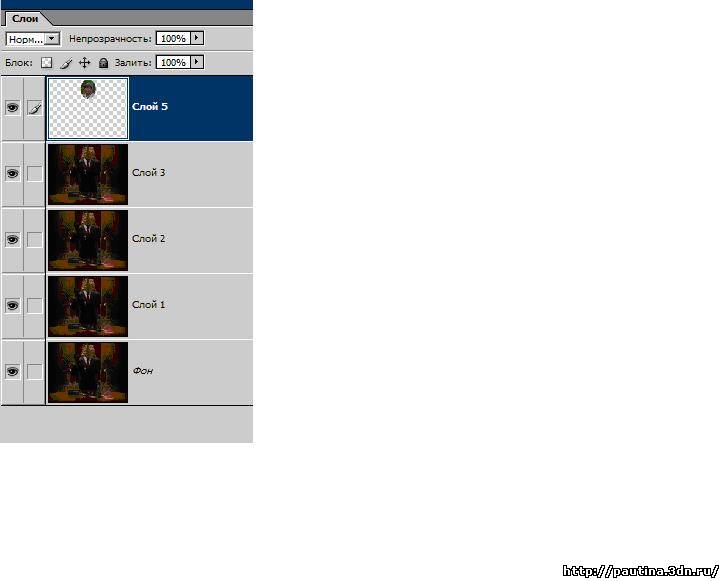
Рис. 4
Обратите внимание, наша голова должна быть в самом верхнем слое.
Далее выполняем команду Слой – Добавить маску слоя – Показать всё
Должно получиться следующее
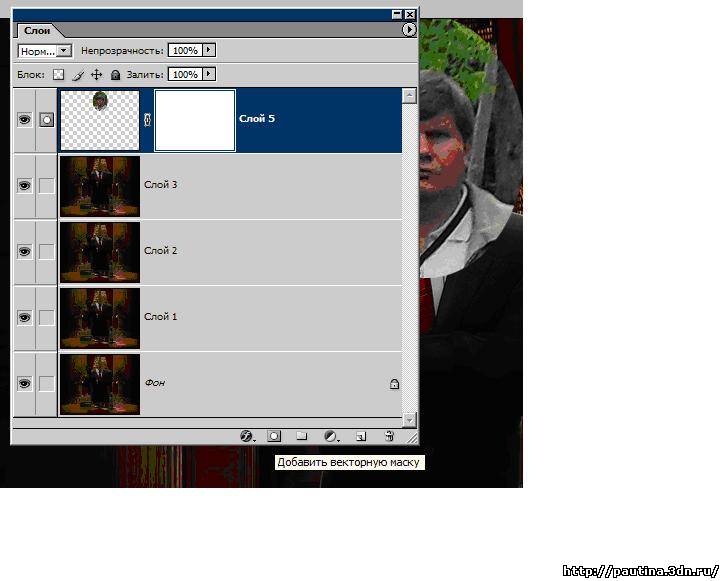
Рис. 5
Этот появившийся белый прямоугольник справа от верхнего слоя и есть наша маска.
Что бы вы поняли дальнейшие наши действии, я чуть остановлюсь на её свойствах.
Маска слоя – эо специальный объект, служащий для избирательного управления видимостью слоёв, лежащих под ним.
Её можно наглядно представить в виде плёнки, накрывающей основной слой. Если нанести на неё чёрную краску, то будут полностью скрыты все части слоя, расположенные под закрашенными областями. Рисовании на этой маске белой краской восстанавливает целостность маскированного слоя. Вот как раз этим мы сейчас и займёмся.
6. Итак кликаем мышкой по созданной нами маске верхнего слоя. Устанавливаем на панели инструментов основный и фоновые слои соответственно чёрным и белым. Для этого просто достаточно нажать на клавиатуре клавишу D.
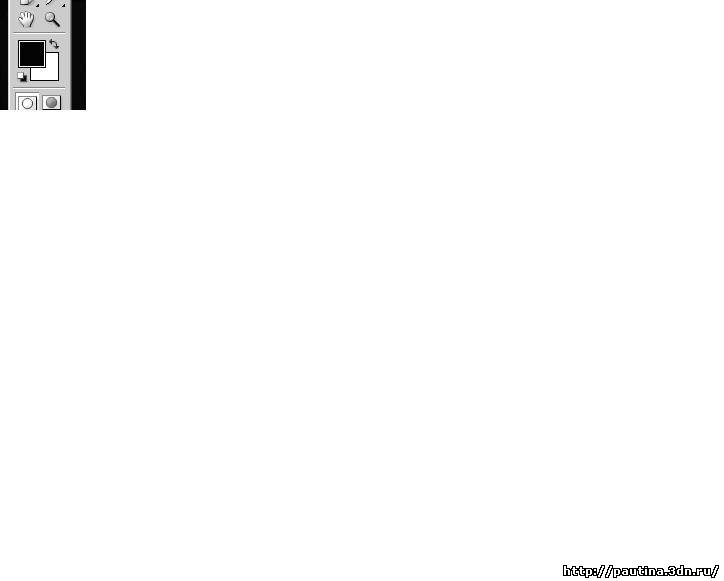
Рис. 6
Далее выбираем инструмент кисть, её размер и жёсткость подбираем индивидуально. Ещё раз напоминаю, закрашивая чёрным цветом мы убираем лишние с нашего вставленного фрагмента, закрашивая белым – восстанавливаем если случайно захватили лишнее. Менять размер кисти проще всего клавишами с квадратными скобками [ и ]. Чтобы удобнее было работать измените размер изображения. Это делается сочетанием клавиш Ctrl + и Ctrl- соответственно. А переключение между белой и чёрной краской клавишей X. Ну вроде бы ничего не упустил. Тогда вперёд, дерзайте. Получиться что то вроде этого.

Рис. 7
1. Ну вот почти и всё, осталось поиграть с цветом, а это иногда самое сложное.
В данном конкретном случае моё лицо чуток светловато для шеи. Я уменьшил чуток яркости и прибавил контрастность.
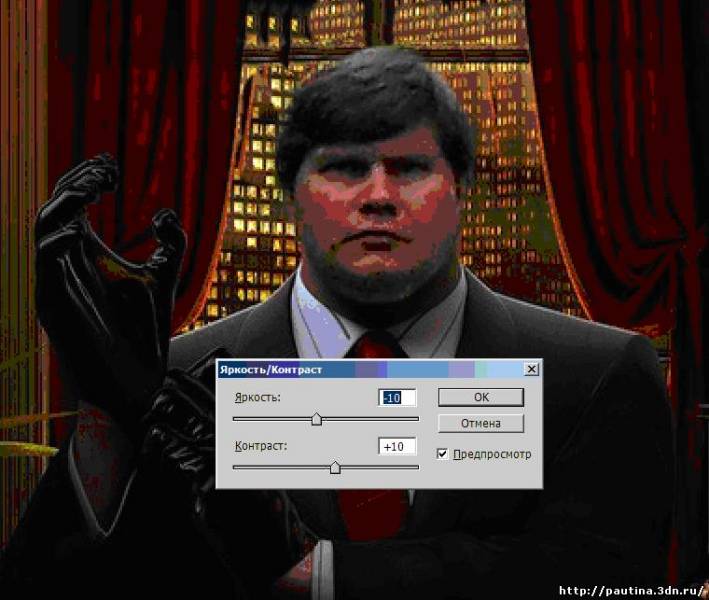
Рис. 8
Но прежде чем играться с цветокоррекцией не забудьте переключиться из маски на основной слой. Просто кликните курсором мышки на изображение верхнего слоя. Далее находим Изображение – Коррекция – Яркость/Контрастность. В вашем конкретном случае может понадобится другие виды коррекции. Это уже поиграйтесь сами.
Итак в итоге получилось следующее.

Рис.9